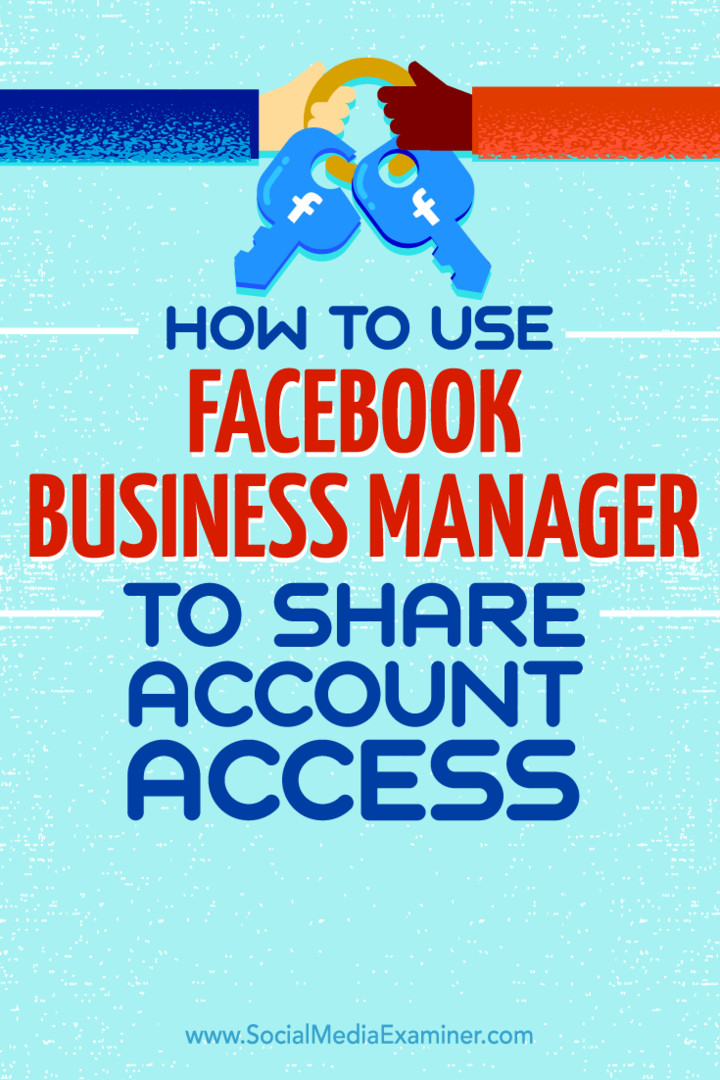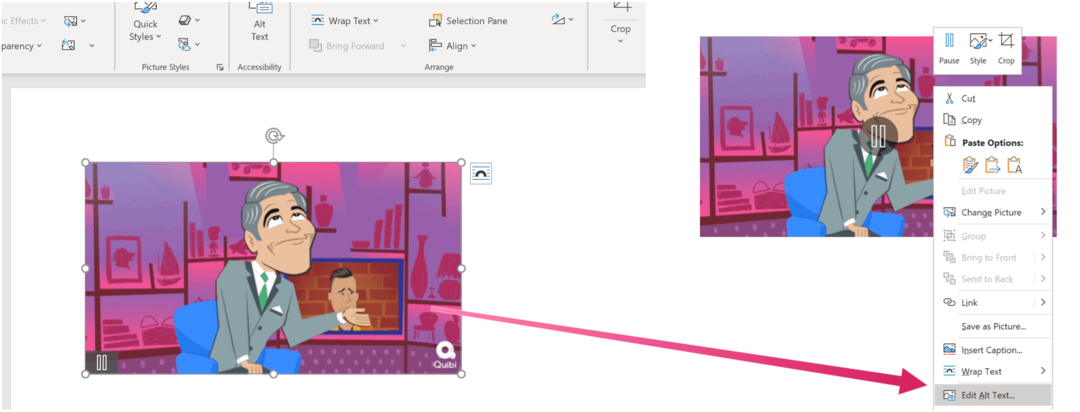Comment utiliser Facebook Business Manager pour partager l'accès au compte: Social Media Examiner
Annonces Facebook Facebook / / September 25, 2020
 Avez-vous plusieurs pages professionnelles et comptes publicitaires sur Facebook?
Avez-vous plusieurs pages professionnelles et comptes publicitaires sur Facebook?
Vous recherchez un moyen sécurisé de partager l'accès à eux?
Le Business Manager de Facebook facilite l'accès des personnes à votre présence Facebook sans partager votre mot de passe.
Dans cet article, vous allez découvrez comment ajouter vos comptes Facebook à Business Manager.
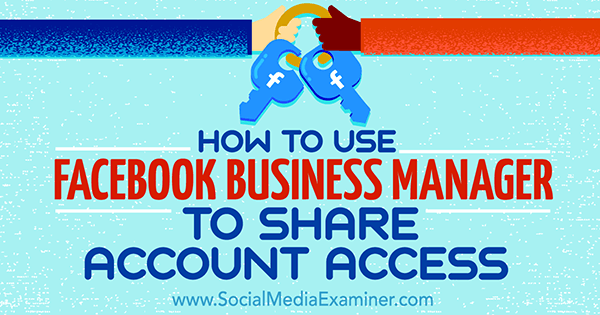
Écoutez cet article:
Où s'abonner: Podcast Apple | Podcasts Google | Spotify | RSS
Faites défiler jusqu'à la fin de l'article pour trouver des liens vers des ressources importantes mentionnées dans cet épisode.
# 1: Configurer Business Manager
Pour commencer avec Chef d'entreprise, vous devez d'abord créer un compte. Aller à https://business.facebook.com/ et cliquez sur le bouton Créer un compte.
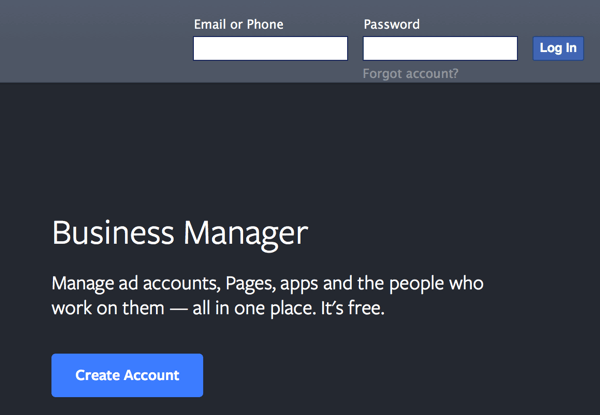
Connectez-vous avec les informations d'identification que vous avez actuellementutilisation sur Facebook. Dans une minute, vous serez en mesure de désigner une adresse e-mail professionnelle, qui sera celle qui apparaîtra et communiquera avec l'outil Business Manager.
Suivant, entrez le nom de votre entreprise et cliquez sur Continuer.
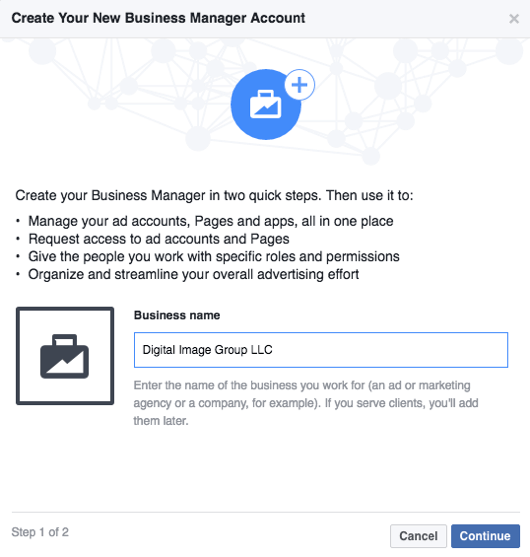
Maintenant saisissez votre nom et l'adresse e-mail professionnelle avec lequel vous souhaitez que Business Manager communique. Même si vous utilisez vos informations d'identification personnelles pour vous connecter, toutes les autres personnes avec lesquelles vous interagissez via l'outil verront votre adresse professionnelle. Lorsque vous avez terminé, cliquez sur Terminer.
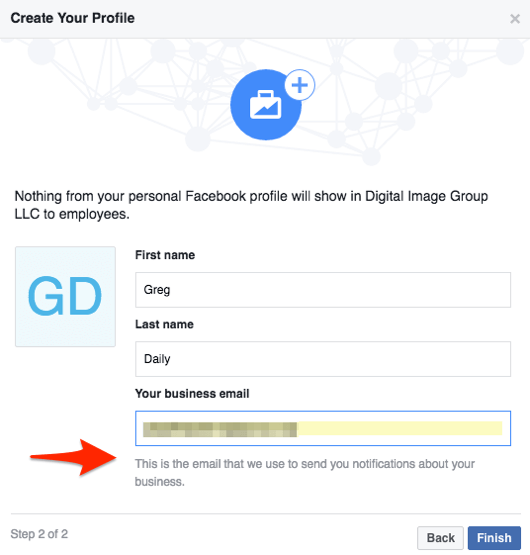
Maintenant que vous avez configuré votre compte, voici comment l'utiliser pour gérer vos pages professionnelles Facebook et vos comptes publicitaires.
# 2: Connectez-vous avec les pages professionnelles
Le Business Manager de Facebook vous permet de gérer plusieurs Pages Facebook, obtenez un aperçu de analytique lorsque vous vous connectez et passez d'une page à une autre dans l'outil.
Voici comment ajouter votre page, demander l'accès à une page ou en créer une nouvelle.
Revendiquer une page existante
Pour revendiquer une page Facebook existante appartenant à votre entreprise, cliquez sur Revendiquer les actifs et sélectionnez Page. Puis saisissez le nom de la page (qui devrait commencer à se remplir automatiquement) ou l'URL de la page. La fonctionnalité de remplissage automatique est accessible ou manquée. Il est donc judicieux d'avoir l'URL de la page en main.
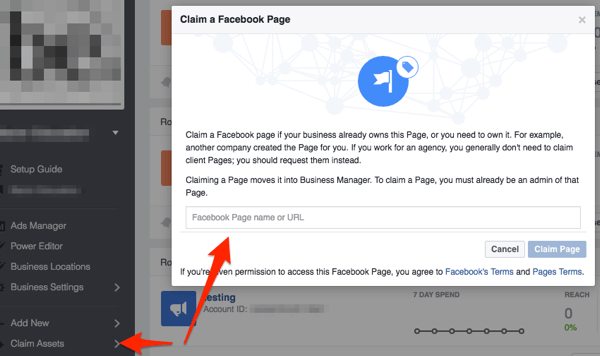
Lorsque vous avez terminé, cliquez sur la page de réclamation.
Demande d'accès
Si un autre administrateur gère la page Facebook, cliquez sur Request Access et sélectionnez Page. Puis saisissez le nom ou l'URL de la page Facebook pour lequel vous souhaitez demander l'accès et cliquez sur Demander l'accès.
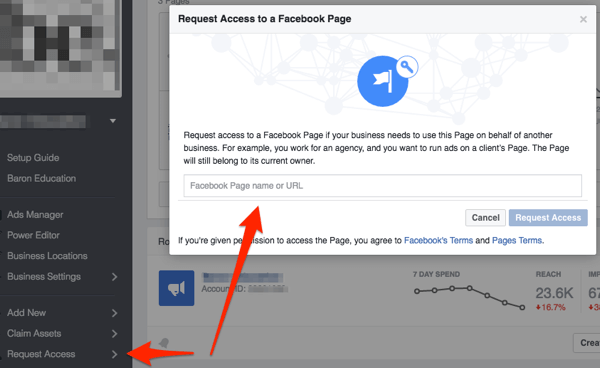
Créer une nouvelle page Facebook
Si vous n'avez pas encore de la page Facebook, ou souhaitez en créer un supplémentaire, cliquez sur Ajouter nouveau et sélectionnez Page.
Suivant, sélectionnez la catégorie de votre nouvelle page et alors suivez les instructions pour terminer la configuration de votre page.
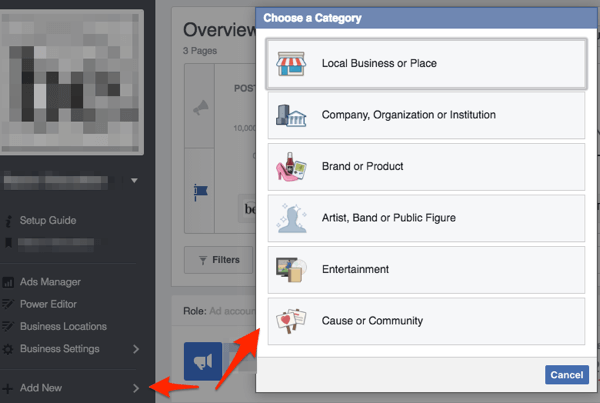
Gérez vos pages
Une fois votre page Facebook configurée, vous pouvez facilement la gérer à partir de Business Manager. Pour ce faire, simplement cliquez sur le nom de la page que vous souhaitez gérer sur la page de présentation de Business Manager.
Pour sauter rapidement entre l'outil et vos pages, cliquez sur le bouton Menu pour afficher ou masquer le menu Business Manager chaque fois que vous êtes sur votre page Facebook.
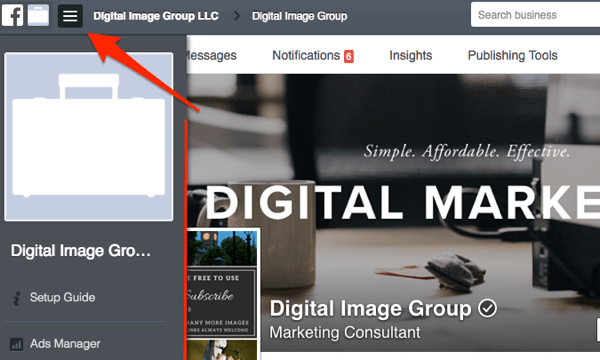
# 3: Attribuer l'accès aux pages
Gérer qui a accès à votre Pages Facebook est une fonction importante et bienvenue de l'outil Business Manager.
Suivez une formation en marketing YouTube - en ligne!

Vous souhaitez améliorer votre engagement et vos ventes avec YouTube? Rejoignez ensuite le plus grand et le meilleur rassemblement d'experts en marketing YouTube pour partager leurs stratégies éprouvées. Vous recevrez des instructions en direct étape par étape axées sur Stratégie YouTube, création de vidéos et publicités YouTube. Devenez le héros du marketing YouTube pour votre entreprise et vos clients en mettant en œuvre des stratégies qui obtiennent des résultats éprouvés. Il s'agit d'un événement de formation en ligne en direct organisé par vos amis de Social Media Examiner.
CLIQUEZ ICI POUR PLUS DE DÉTAILS - LA VENTE PREND FIN LE 22 SEPTEMBRE!Pour ajouter de nouvelles personnes, cliquez sur Ajouter nouveau et sélectionnez Personnes. Comme vous pouvez le voir ci-dessous, Facebook définit clairement le niveau d'accès des administrateurs par rapport aux employés. Saisissez l'adresse e-mail de la personne que vous souhaitez ajouter.
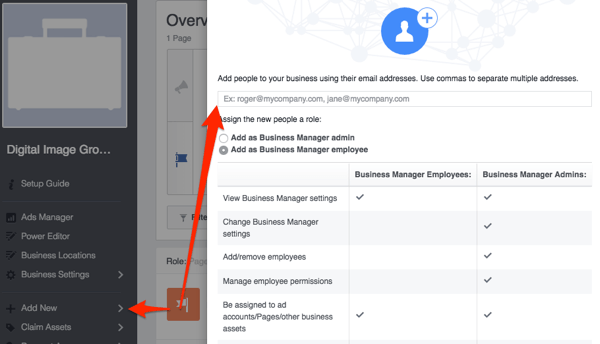
Suivant, sélectionnez à laquelle de vos pages vous souhaitez que cette personne puisse accéder, et à quel rôle elle se verra attribuer. Pour plus d'informations sur les rôles, sélectionnez En savoir plus sur les rôles dans le menu Rôle par défaut, ce qui vous aidera à décider du niveau d'accès à accorder à la nouvelle personne.
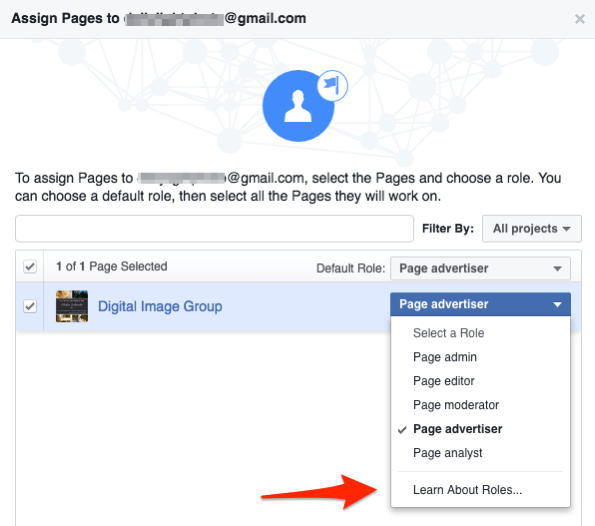
Suivant, sélectionnez les comptes publicitaires auxquels votre employé aura accès.
Enfin, vous pouvez affecter votre employé à un catalogue de produits si vous en avez un. Sinon, cliquez sur Ignorer.
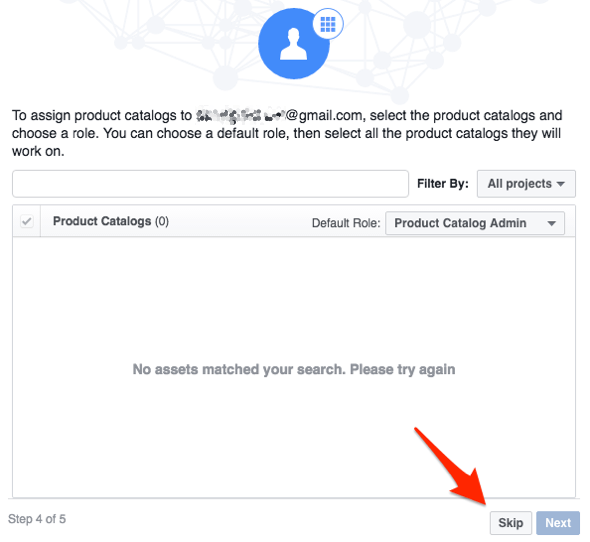
Tu devrais maintenant voir une confirmation que votre invitation a été envoyée. Il sera envoyé à l'adresse e-mail que vous avez saisie à l'étape 1, et vous recevoir une notification lorsque cette personne a accepté son nouveau rôle.
Si à tout moment vous devez modifier le rôle d'un administrateur ou d'un employé, cliquez sur Paramètres d'entreprise et alors sélectionner des personnes.
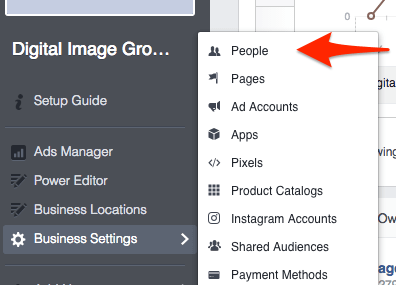
# 4: Ajouter des comptes publicitaires
Vous pouvez ajouter trois méthodes Publicité Facebook comptes au directeur commercial. Vous pouvez revendiquer un compte publicitaire existant, demander l'accès à un compte publicitaire ou créer un nouveau compte publicitaire.
Revendiquer un compte publicitaire
Si votre entreprise dispose d'un compte publicitaire Facebook (ce qui signifie que vous payez déjà pour la publicité sur Facebook), cliquez sur Revendiquer les éléments et sélectionnez Compte publicitaire. Puis saisissez votre numéro de compte publicitaire et cliquez sur Revendiquer un compte publicitaire.
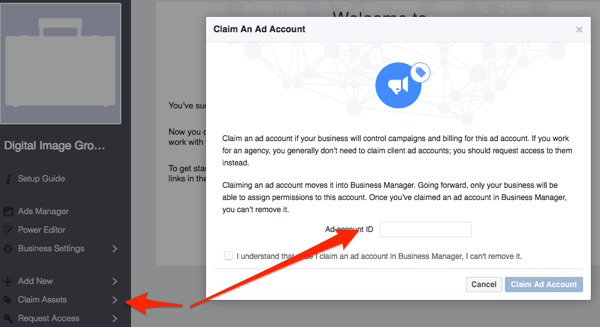
Cela extrait le compte dans l'outil Business Manager. Remarque: Une fois que vous avez intégré un compte publicitaire dans l'outil, il ne peut plus être supprimé. Cela devrait donc être fait au plus haut niveau, ce que Facebook appelle le «niveau administrateur». Pour plus d'informations, consultez les conseils de Facebook sur rôles au sein du Business Manager.
Demander l'accès à un compte publicitaire
Si le compte publicitaire Facebook est déjà administré par un autre Business Manager, cliquez sur Revendiquer les éléments et sélectionnez Compte publicitaire.
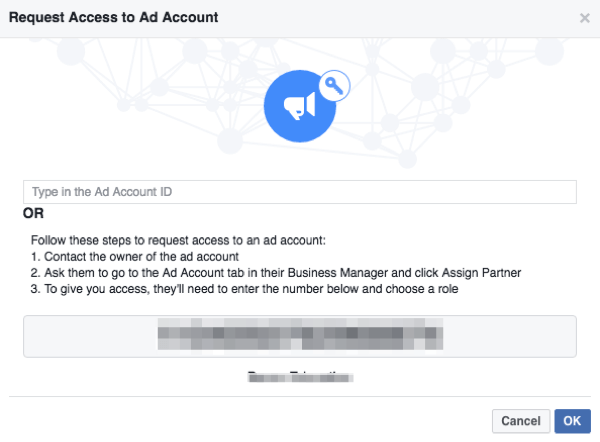
De là, vous avez deux options. Vous pouvez demandez à l'administrateur du compte de vous donner l'identifiant du compte publicitaire, ou tu peux lui demander de cliquer sur l'onglet Compte publicitaire dans Business Manager, de sélectionner Gérer le compte publicitaire et de vous désigner comme partenaire.
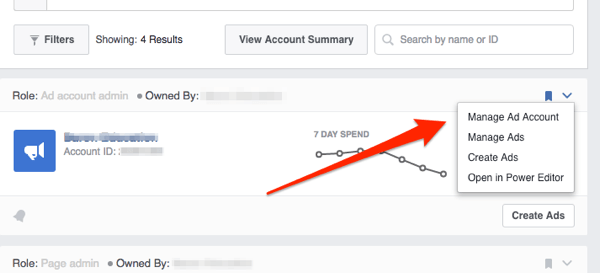
Créer un nouveau compte publicitaire
Si aucun compte publicitaire Facebook n'existe, cliquez sur Ajouter nouveau pour créer un nouveau compte publicitaire. Puis renseignez les détails de votre compte, choisissez qui vous souhaitez ajouter au compte et sélectionnez un rôle.
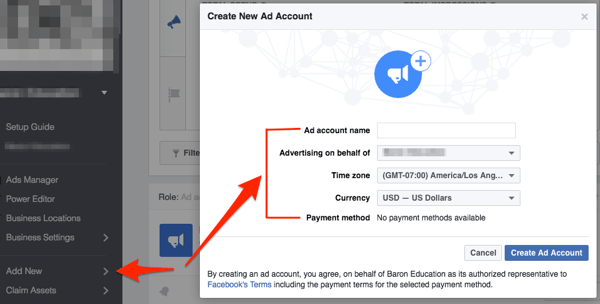
Avant de pouvoir utiliser le compte publicitaire, vous devez également configurer un mode de paiement.
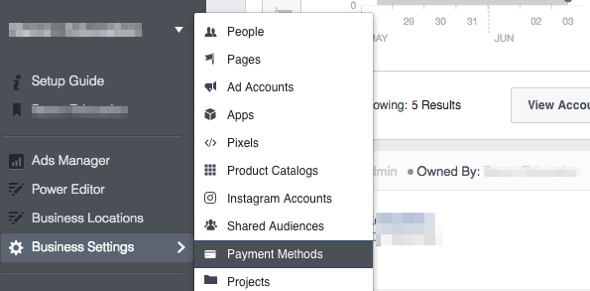
Conclusion
Le Business Manager de Facebook facilite la gestion de plusieurs comptes publicitaires et pages Facebook, et délègue l'accès administratif à l'aide d'informations d'identification non personnelles.
Qu'est-ce que tu penses? Comment utilisez-vous le Business Manager de Facebook? Y a-t-il quelque chose que Facebook pourrait faire pour améliorer l'outil? Veuillez nous en informer dans les commentaires ci-dessous!